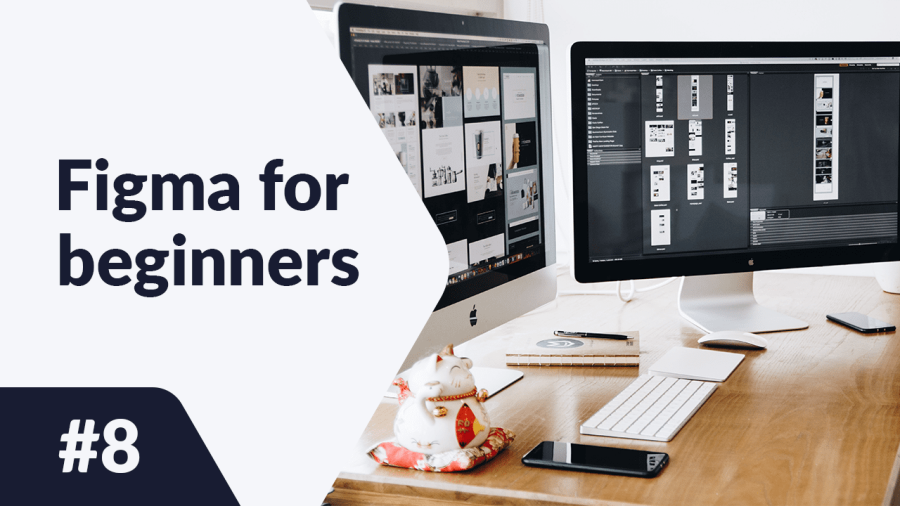Aikaisemmissa artikkeleissa opit Figma-työkaluista, jotka helpottavat tiimityötä: tarkkailutila, tyylit ja komponentit. Tänään käsittelemme lyhyesti muita tärkeitä toimintoja, jotka mahdollistavat tehokkaan viestinnän etätyöskentelyssä. Kuten todennäköisesti tiedät, hyvä viestintä tiimissä on olennaista. Opit, miten kommentit toimivat Figmassa. Saat myös tietää, mitä FigJam-tiedostot ovat ja mihin niitä käytetään. Jatka lukemista saadaksesi lisätietoja.
Yhteistyötyökalut Figmassa – sisällysluettelo:
Aloittaminen kommenttien kanssa
Siirtyäksesi kommentointitilaan, napsauta Lisää kommentti Työkalupalkissa, ja napsauta sitten haluttua sijaintia Kankaalla, johon haluat kiinnittää kommentin.
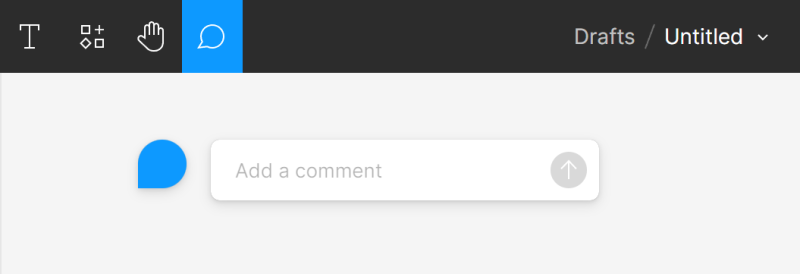
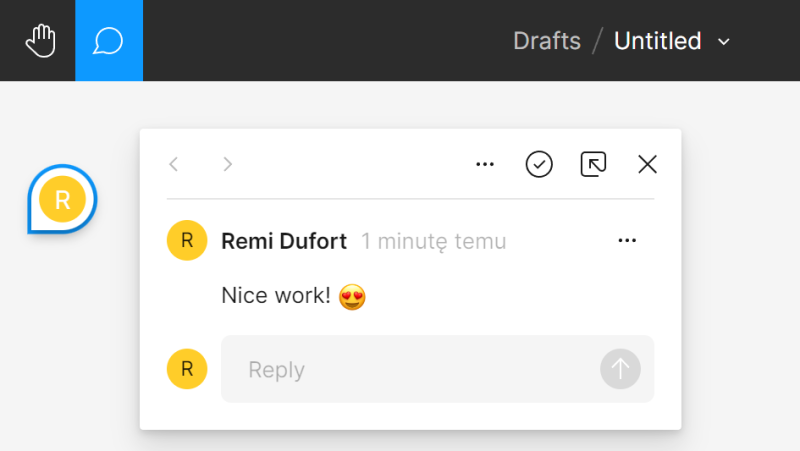
Kun kommentointitila on käytössä, voit hallita kommentteja Ominaisuudet-paneelissa.

Muokkaaminen Kankaan tasoilla ei ole mahdollista, kun kommentointitila on käytössä. Poistuaksesi kommentointitilasta, paina Esc tai valitse toinen työkalu Työkalupalkista.
Prototyyppien kommentit toimivat samalla tavalla kuin tiedostojen kommentit. Lisätäksesi kommentin prototyyppiin, avaa se Esitysnäkymässä ja siirry näyttöön, jota haluat kommentoida. Napsauta sitten Lisää kommentti Työkalupalkissa ja valitse paikka näytöltä, johon haluat kiinnittää kommentin.
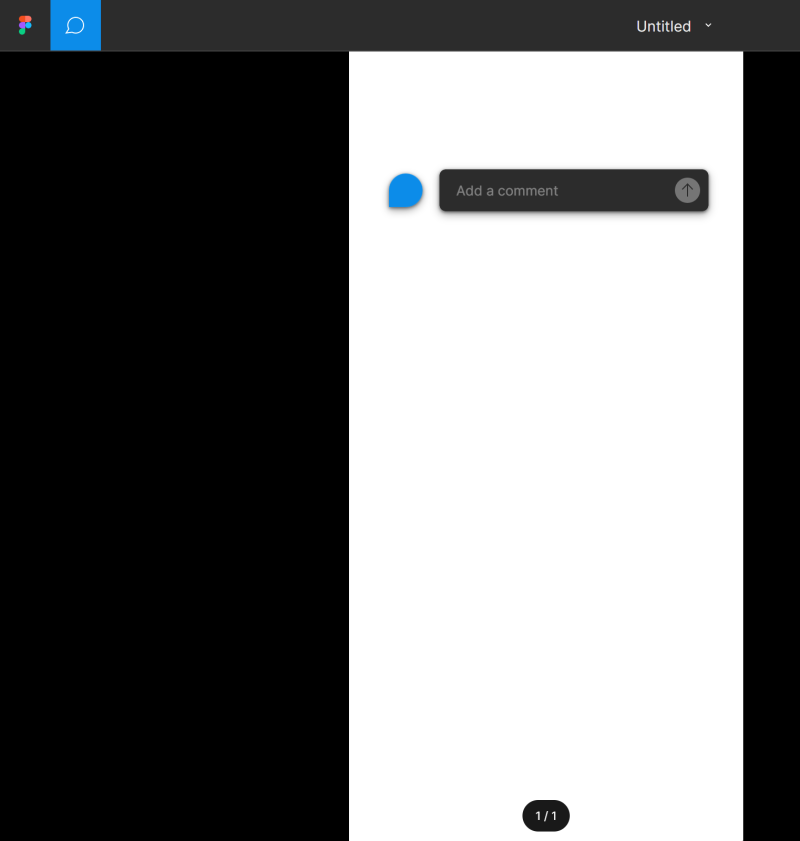
FigJam-tiedostot
FigJam on digitaalinen valkotaulu tehokasta tiimityötä varten. Voit käyttää FigJam-tiedostoja:
- ideoiden kehittämiseen ja ideoiden tuottamiseen,
- päätöspuiden, kaavioiden ja miellekarttojen luomiseen,
- palautteen antamiseen projekteista,
- tutkimuksen järjestämiseen,
- kokousten ja interaktiivisten sessioiden suunnitteluun ja toteuttamiseen.
Luodaksesi FigJam-tiedoston, siirry Tiedostoselaimeen ja napsauta Uusi FigJam-tiedosto.
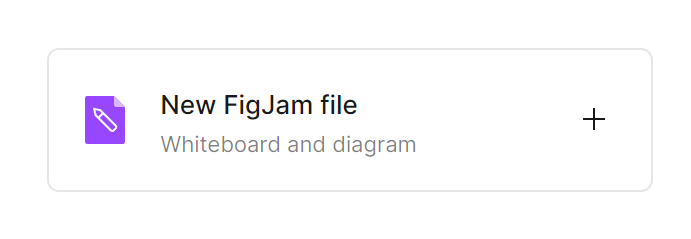
FigJam-tiedosto koostuu äärettömästä valkotaulusta ja kahdesta työkalupalkista.
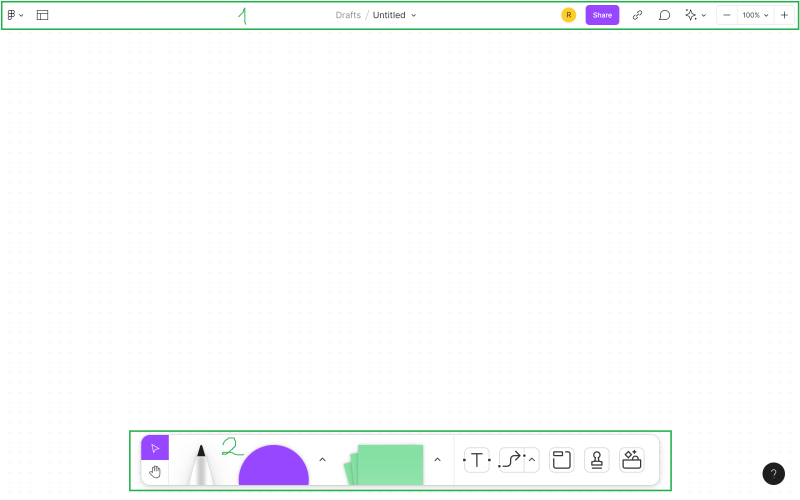
1. Ylätyökalupalkki
a) Päävalikko – lista kaikista FigJam-toiminnoista ja niiden näppäinoikoteistä. Jotkin vaihtoehdot ovat saatavilla vain objektin valitsemisen jälkeen.
b) Mallipohjat – täältä löydät taulupohjia, joita voit käyttää.
c) Tiedoston nimi – täältä voit nähdä ja muuttaa tiedoston sijaintia tai sen nimeä.
d) Käyttäjät – täältä näet henkilöiden avatarit, jotka tällä hetkellä katsovat tai muokkaavat tiedostoa.
Hyödyllinen vinkki: FigJam-tiedostoissa voit myös napsauttaa toisen käyttäjän avataria ottaaksesi käyttöön tarkkailutilan ja seurata heidän toimintaansa reaaliajassa.
e) Jaa asetukset – voit hallita muiden käyttäjien pääsyä tiedostoon.
f) Kopioi linkki – voit nopeasti antaa muille pääsyn tiedostoon lähettämällä heille linkin.
g) Lisää kommentti – mahdollistaa kommenttien lisäämisen mihin tahansa kohtaan taululla.
h) Yhteistyö – täällä on työkaluja, jotka helpottavat viestintää tiimityön aikana, sekä ajastin.
i) Zoomaus/näkymäasetukset – voit nopeasti säätää tiedoston näkymäasetuksia.
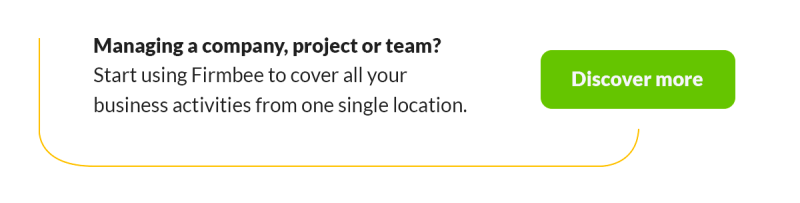 2. Alatyökalupalkki
2. Alatyökalupalkki
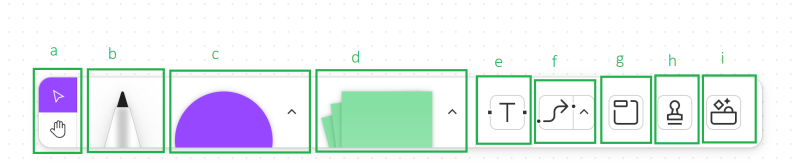
a) Navigointi
- Siirtotyökalu mahdollistaa objektien siirtämisen ja zoomaamisen
- Käsi-työkalu mahdollistaa liikkumisen tiedostossa ilman, että esineitä siirtyy vahingossa
b) Piirtotyökalut – napsauttamalla Marker-työkalua saat käyttöön erilaisia piirtovaihtoehtoja. Marker- ja Highlighter-työkalujen avulla voit piirtää vapaalla kädellä viivoja ja muotoja. Tämä on loistava tapa kiinnittää huomiota johonkin tärkeään.
c) Muodot – voit käyttää muotoja kaavioiden luomiseen. Voit lisätä sisältöä muotoihin ja yhdistää ne viivoilla.
d) Sticky notes ovat virtuaalinen vastine paperisille post-it-lapuille, joille voit kirjoittaa ideoitasi. Lisätäksesi sticky noten, voit käyttää oikoteitä S.
Hyödyllinen vinkki: Muista kirjoittaa vain yksi ajatus per sticky note. Tämä helpottaa ideoiden ryhmittelyä ja parhaiden ratkaisujen valitsemista. Luomasi sticky notet näyttävät nimesi. Voit poistaa tämän tiedon tai palauttaa sen käyttämällä Näytä/piilota kirjoittaja -vaihtoehtoa.
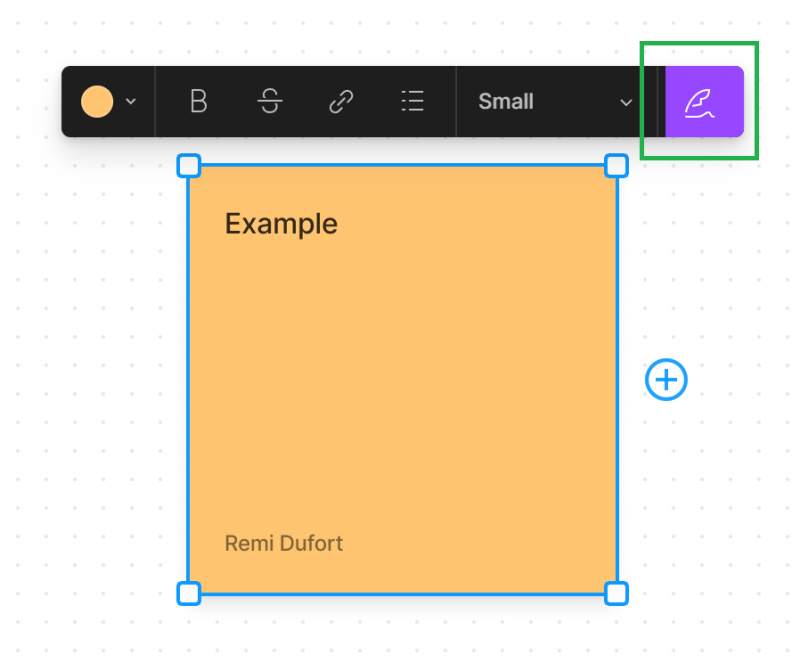
e) Teksti – tämä on keskeinen elementti ideoita kehittäessä ja tietoa viestittäessä muille tiimin jäsenille.
f) Liittimet ja viivat – viivat mahdollistavat polkujen luomisen muotojen ja sticky notien välille, järjestyksen muuttamisen tai muistiinpanojen lisäämisen.
Napsauta viivojen kuvaketta työkalupalkissa ja valitse haluamasi viivan tyyppi, napsauta sitten ja vedä osoitinta niiden objektien välillä, jotka haluat yhdistää.
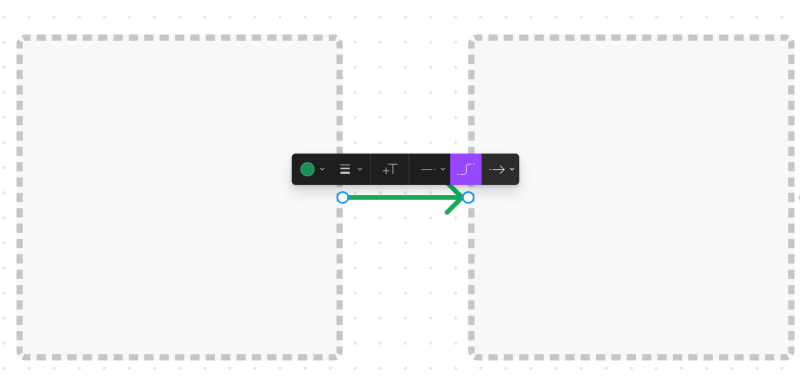
Viivoja voidaan siirtää taululla ja yhdistää muihin objekteihin.
g) Osastot – tämän vaihtoehdon ansiosta voit ryhmitellä toisiinsa liittyviä objekteja tai ohjata työpajan osallistujia tiettyjen aktiviteettien läpi. Osastojen käyttö auttaa sinua välttämään kaaosta taululla.
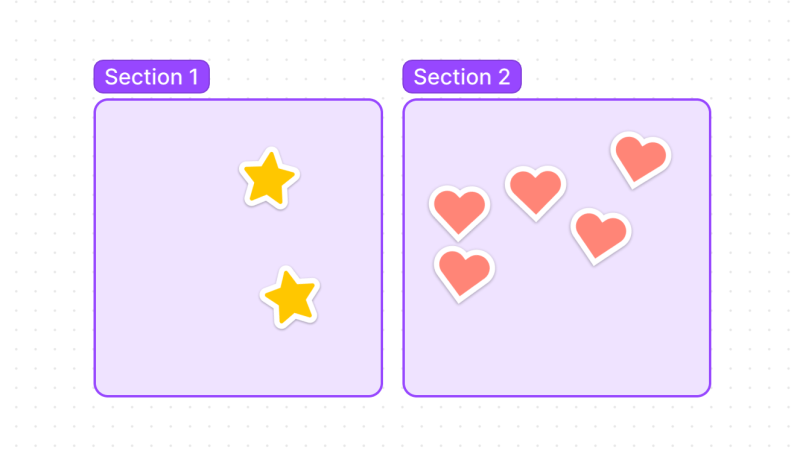
h) Leimat ja emojit – mahdollistavat visuaalisten vastausten lisäämisen, jotka voivat olla tehokkaampia kuin teksti tietyissä tilanteissa.
Leimoja voidaan käyttää lämpökarttojen luomiseen, ideoiden äänestämiseen tai ihmisten tehtäviin nimeämiseen.
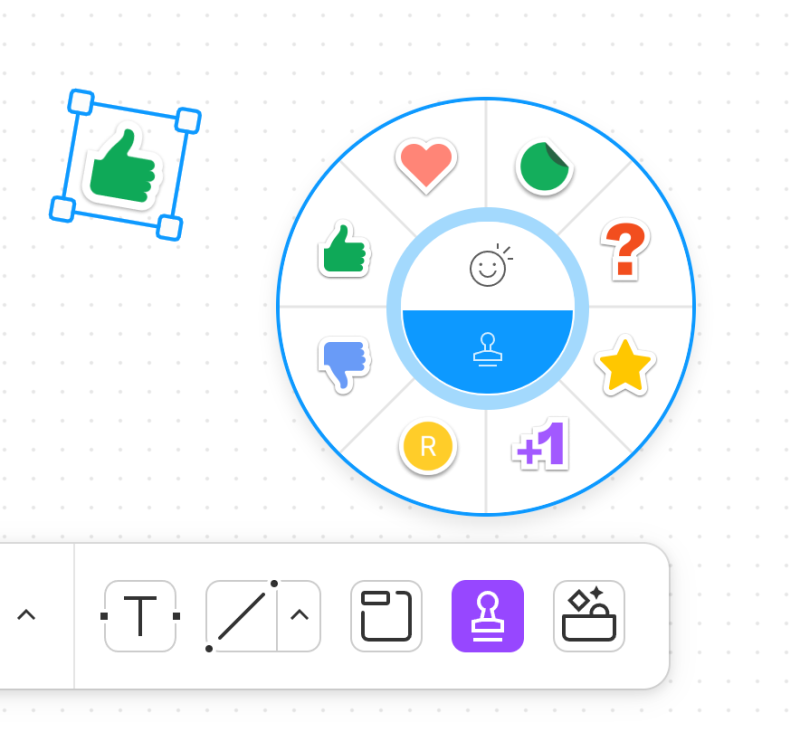
Emojit ovat väliaikaisia reaktioita, joita käytetään muun muassa nopean palautteen antamiseen yhteistyön aikana ja muiden käyttäjien huomion herättämiseen.
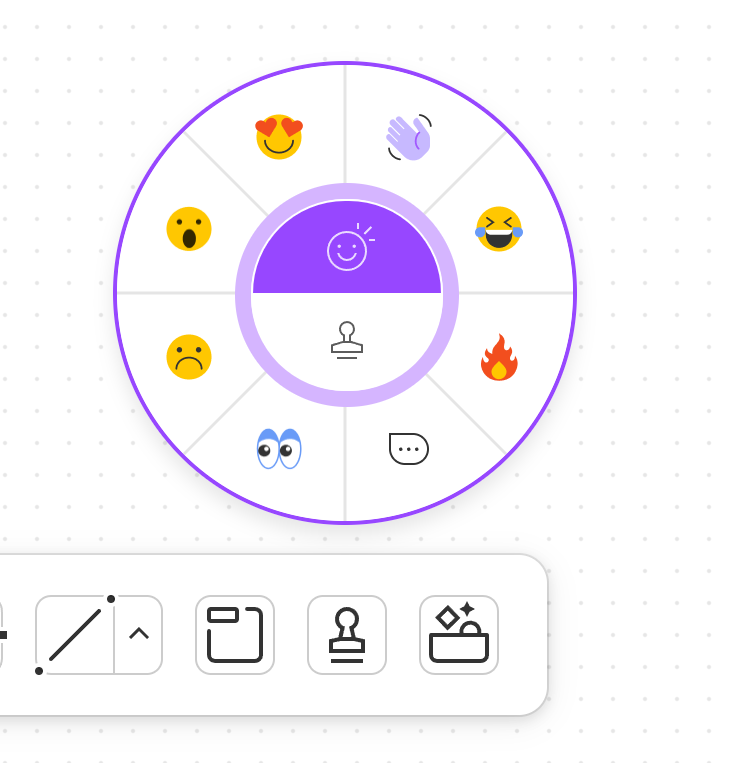
i) Widgetit, tarrat, mallipohjat ja muuta – täältä löydät resurssit, joita voit käyttää työskennellessäsi.
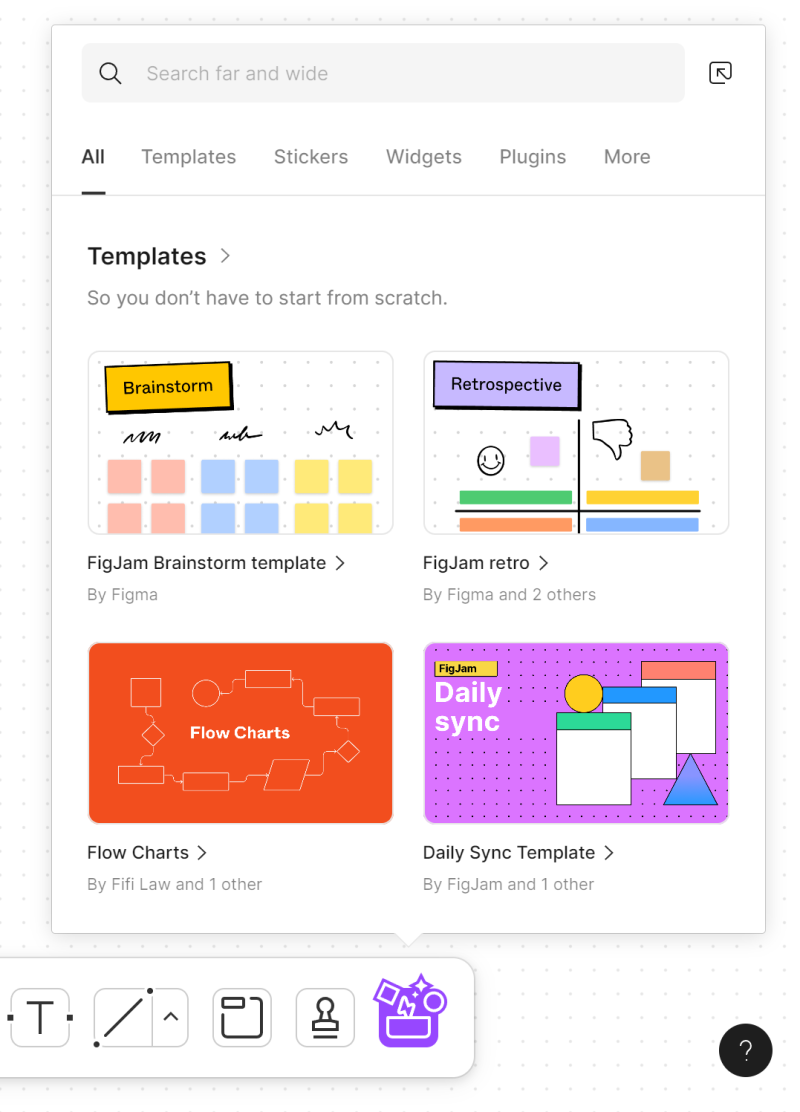
Olet juuri lukenut yhteistyötyökaluista Figmassa. Lue myös: 7 tekijää erinomaisessa käyttäjäkokemuksessa.
Jos pidät sisällöstämme, liity vilkkaaseen mehiläisyhteisöömme Facebookissa, Twitterissä, LinkedInissä, Instagramissa, YouTubessa, Pinterestissä.
Klaudia Kowalczyk
Graafinen ja UX-suunnittelija, joka välittää suunnittelussa sen, mitä ei voi sanoilla ilmaista. Hänelle jokaisella käytetyllä värillä, viivalla tai fontilla on merkitys. Intohimoinen graafisessa ja verkkosuunnittelussa.